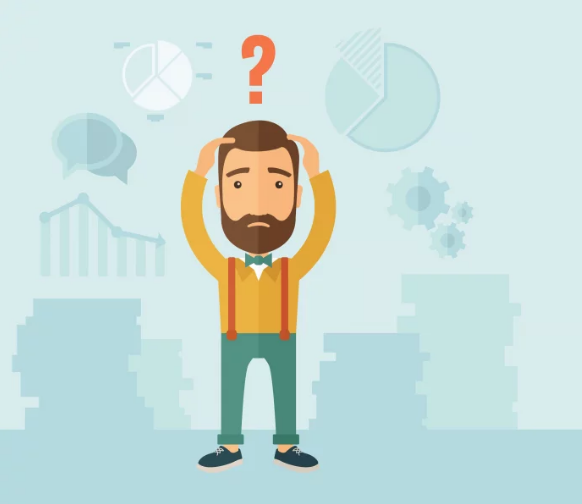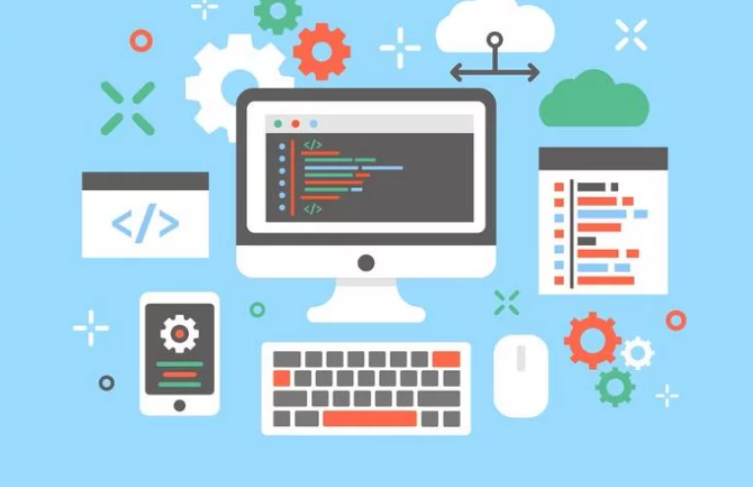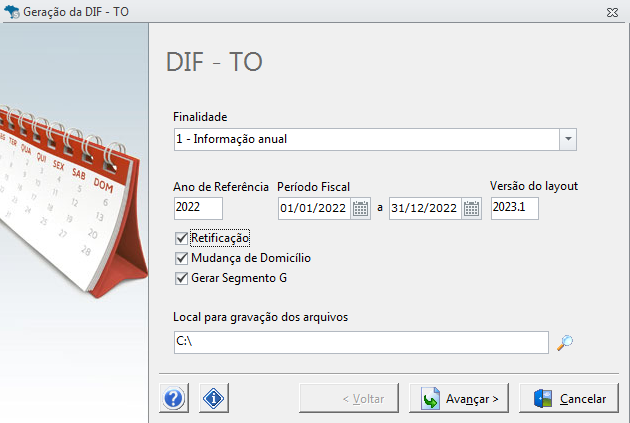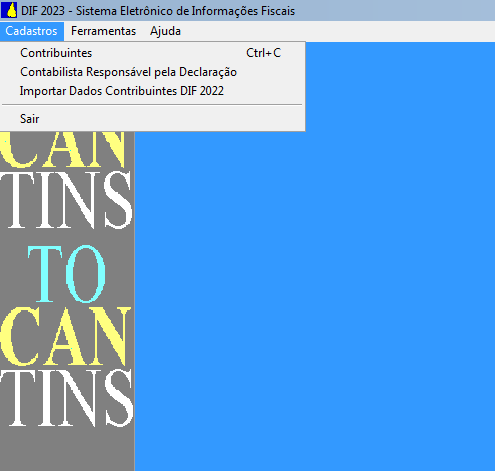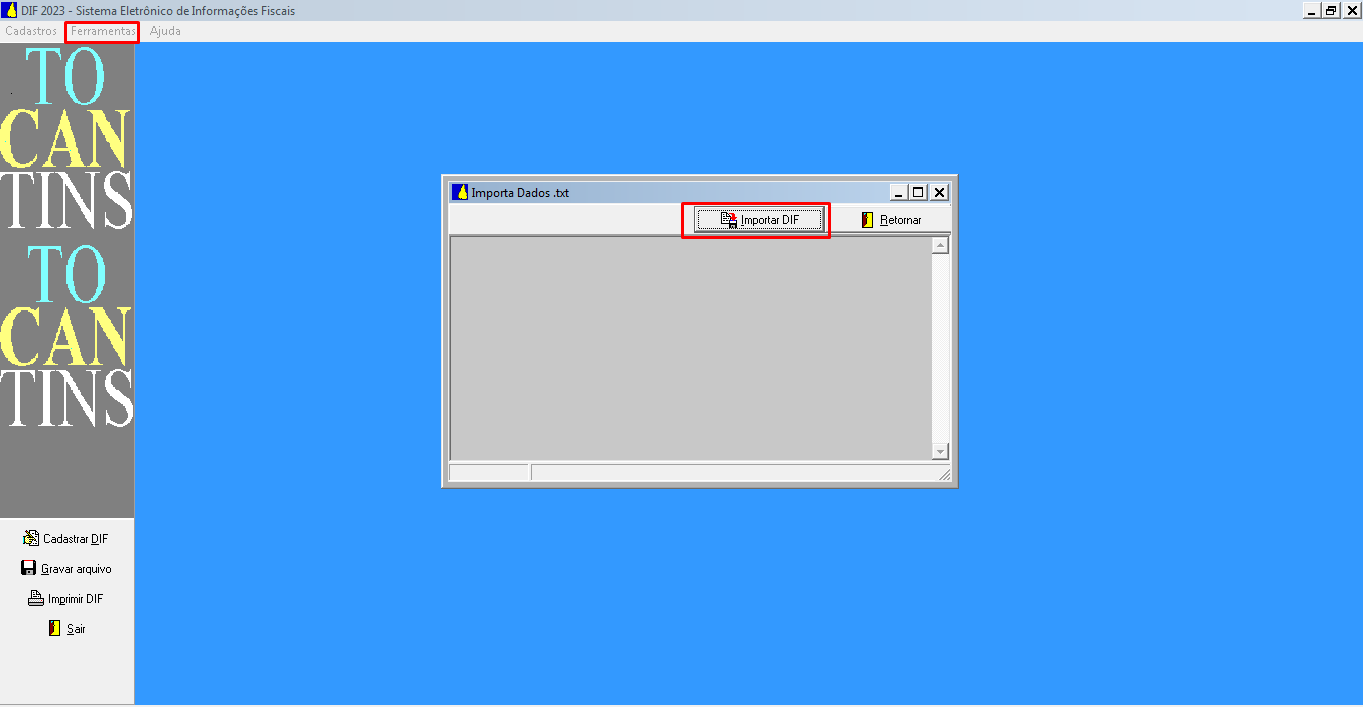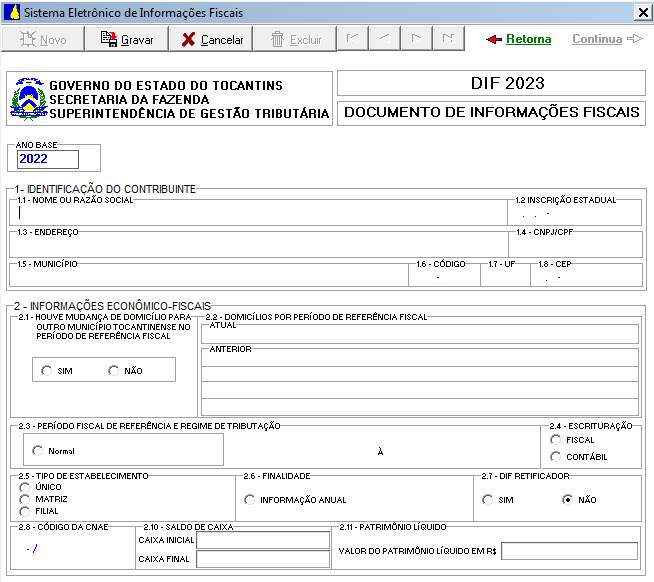O que é?
É um demonstrativo anual, destinado à apuração das informações relativas ao ICMS das empresas, que servirá de base para o cálculo do Índice de Participação dos Municípios - IPM, dos municípios do Estado.
Obrigatoriedade
É obrigatório ao estabelecimento comercial ou industrial, seja matriz, filial, sucursal (filial residente no exterior) ou depósito, inscritos no Cadastro de Contribuintes do Estado do Tocantins.
Prazo e Entrega
Até o dia 28 de Fevereiro do ano subsequente ao Exercício a ser Declarado.
A transmissão é feita pela internet, o contribuinte poderá baixar o programa validador da DIF para importar o arquivo gerado do Escrita Fiscal Alterdata e realizar a validação das informações, após validado e conferido, poderá gravar um arquivo pelo validador da DIF na estrutura para transmitir pelo site.
Informações Prestadas
O sistema Escrita Fiscal gerará o arquivo e neste serão levadas as informações dos tópicos 2 a 9 abaixo.
- Identificação do contribuinte (Informações da empresa preenchidos manualmente no validador)
- Informações Econômico-Fiscais (Em parte configurações do cadastro da empresa no Escrita Fiscal)
- Entradas de mercadorias, bens e/ou serviços no estabelecimento do contribuinte (Lançamentos de notas da entrada)
- Entradas de mercadorias, bens e/ou aquisição de serviços, detalhadas (por Unidade da Federação) (Lançamentos de notas da entrada)
- Saída de mercadorias, bens e/ou serviços no estabelecimento do contribuinte (Lançamentos de notas de saídas)
- Saída de mercadorias, bens e/ou aquisição de serviços, detalhadas (por Unidade da Federação) (Lançamentos de notas de saídas)
- Entradas de mercadorias, bens e/ou aquisição de serviços, detalhadas (por Unidade da Federação) (Lançamentos de notas de entradas)
- Relação de mercadorias e/ou produtos adquiridos de outros municípios com isenção do ICMS (Lançamentos de notas de entradas)
- Demonstrativo do estoque (Lançamento Inventário)
- Responsáveis pela declaração. (Informações do Contador preenchido manualmente no validador)
Geração do Arquivo
- Acessa-se a aba "ICMS e IPI"
- Opção "Norte"
- Módulo "DIF - TO"
- Após isso informe a "Finalidade", o "Ano de Referência" o "Período Fiscal".
- O campo Layout será preenchido automaticamente ao informar o "Ano de Referência".
- Selecione as opções "Retificação" e "Mudança de Domicílio", caso esses eventos tenham ocorrido;
- "Gerar Segmento G", selecionar esta opção se a empresa tiver que gerar as informações das Saídas e Entradas de Mercadorias e/ou Prestações de Serviços do Estabelecimento do Contribuinte (por Município de Origem);
- Selecione o "Local para gravação dos arquivos" em seguida clique em "Avançar"
Informe a "Empresa" e clique em "Concluir"
Download do Validador
- Acesse o site: http://dif.sefaz.to.gov.br/ em seguida
- Clique em "DIF ELETRÔNICO VERSÃO (mais recente)":
Cadastros no Validador
- Antes de importar o arquivo, acesse o validador no menu "Cadastros"
- Na opção "Contribuintes" e cadastre a empresa declarante pelas informações.
- E em "Contabilista Responsável pela Declaração", cadastre o contabilista
- Também poderá utilizar a opção "Importador dados Contribuintes da DIF... " anterior.
Importação e Validação do arquivo
- Acesse na tela principal do validador o menu "Ferramentas"
- Opção: "Importar dados do sistema de contabilidade p/ DIF Eletrônico"
- Clique em "Importar DIF"
- Selecione o arquivo a ser importado.
- Em seguida será demonstrada as informações: se Importada com sucesso ou possíveis ajustes a serem feitos.
Visualizando a declaração importada com sucesso
- No módulo, na parte inferior em: "Cadastrar DIF"
- Será possível visualizar os dados importados da declaração com sucesso.
- Na parte superior da tela clique "Continuar" para visualizar mais detalhes da declaração.
- Em seguida, na tela "Sistema Eletrônico de Informação Fiscal", selecione a categoria desejada para consultar os dados importados, após clique em "Continua".
Inconsistências encontradas pelo Suporte
1 - No processo de validação a seguinte mensagem é apresentada: "Inscrição Estadual não localizada no cadastro de contribuintes."
Solução: Verificar se a empresa está cadastrado no validador da DIF, dentro do menu "Cadastro - Contribuintes", se não estiver, deve-se inseri-la com os mesmos dados presentes no sistema PHD.
2 - Ao validar ocorre a seguinte mensagem: "Finalidade de Informação Anual não pode ser informada para Ano Base 2022. CPF não localizado no cadastro de contabilista."
Solução: Acessar o menu "Cadastros - Contabilista Responsável pela Declaração", para cadastrar com os mesmos dados do contabilista presentes no sistema WPHD.